Si la gestion des courriers électroniques n’a pas été révolutionnée avec iOS 8, la rapidité d’exécution a néanmoins été améliorée, ce qui autorise une meilleure productivité. La nouvelle version du système mobile d’Apple a notamment introduit de nouveaux gestes pour accomplir cette tâche quotidienne qu’est devenue la lecture des messages. Pour archiver ou supprimer un message, glissez lentement la ligne de celui-ci vers la gauche afin de faire apparaître sur la droite une bande de trois boutons colorés (1).
Trois commandes bien pratiques
Options (pavé gris) donne accès à une ribambelle de commandes destinées à répondre ou transférer le courrier sans avoir à l’ouvrir (2). Depuis ce menu, marquez ou déplacez vos messages. Les boutons suivants sont des raccourcis dudit menu. Avec drap. (pavé orange) signale le message au moyen d’un drapeau afin de lui donner davantage d’importance dans la liste. L’icône de fanion a d’ailleurs disparu pour laisser place à une simple puce. Si celle-ci ne vous convient pas, revenez en arrière via Réglages | Mail, Contacts, Calendrier | Style de drapeau. Corbeille (pavé rouge) symbolise, comme son nom l’indique, la commande pour supprimer un courrier. Si vous déplacez rapidement la ligne de l’email, c’est ce dernier bouton qui prend en compte votre ordre et le supprime. Mais attention : cette manière de glisser brusquement le doigt vers la gauche risque d’envoyer par mégarde un message important au fond de la poubelle. Dans ce cas, pas de panique, secouez l’iPhone ! Un message vous invitera à confirmer avant restauration. Pour marquer un message comme lu, glissez sa ligne vers la droite. Deux possibilités : soit glisser lentement et tapoter sur le bouton éponyme, soit déplacer vivement le doigt pour que la commande soit prise en compte. Faites glisser à nouveau la ligne dans le même sens et vous obtiendrez Marquer comme non lu (3). Ces gestes sont simples à prendre en compte et vite intégrés. Pourtant, si vous désirez les personnaliser, c’est possible (je pense notamment aux gauchers) ! Ouvrez Réglages | Mail, Contacts, Calendrier | Options de balayage. Sur cet écran, modifiez à loisir les gestes selon vos besoins (4).
Astuce offerte par Compétence Mac.
>> Retrouvez-les toutes dans l'ebook 100 trucs et astuces pour iPhone et iPad
Trois commandes bien pratiques
Options (pavé gris) donne accès à une ribambelle de commandes destinées à répondre ou transférer le courrier sans avoir à l’ouvrir (2). Depuis ce menu, marquez ou déplacez vos messages. Les boutons suivants sont des raccourcis dudit menu. Avec drap. (pavé orange) signale le message au moyen d’un drapeau afin de lui donner davantage d’importance dans la liste. L’icône de fanion a d’ailleurs disparu pour laisser place à une simple puce. Si celle-ci ne vous convient pas, revenez en arrière via Réglages | Mail, Contacts, Calendrier | Style de drapeau. Corbeille (pavé rouge) symbolise, comme son nom l’indique, la commande pour supprimer un courrier. Si vous déplacez rapidement la ligne de l’email, c’est ce dernier bouton qui prend en compte votre ordre et le supprime. Mais attention : cette manière de glisser brusquement le doigt vers la gauche risque d’envoyer par mégarde un message important au fond de la poubelle. Dans ce cas, pas de panique, secouez l’iPhone ! Un message vous invitera à confirmer avant restauration. Pour marquer un message comme lu, glissez sa ligne vers la droite. Deux possibilités : soit glisser lentement et tapoter sur le bouton éponyme, soit déplacer vivement le doigt pour que la commande soit prise en compte. Faites glisser à nouveau la ligne dans le même sens et vous obtiendrez Marquer comme non lu (3). Ces gestes sont simples à prendre en compte et vite intégrés. Pourtant, si vous désirez les personnaliser, c’est possible (je pense notamment aux gauchers) ! Ouvrez Réglages | Mail, Contacts, Calendrier | Options de balayage. Sur cet écran, modifiez à loisir les gestes selon vos besoins (4).
Astuce offerte par Compétence Mac.
>> Retrouvez-les toutes dans l'ebook 100 trucs et astuces pour iPhone et iPad
Astuce offerte par Compétence Mac.
>> Retrouvez-les toutes dans l'ebook 100 trucs et astuces pour iPhone et iPad
>> Retrouvez-les toutes dans l'ebook 100 trucs et astuces pour iPhone et iPad

COMPÉTENCE MAC
100 trucs et astuces pour iPhone & iPad
• Acheter le livre sur l'iBooks Store (format ePub 3)
• Acheter le livre sur Amazon (format Kindle)
• Acheter le livre sur Google Play (format ePub 3)
• 5,99 € - 154 pages
• Mai 2015
100 trucs et astuces pour iPhone & iPad
• Acheter le livre sur l'iBooks Store (format ePub 3)
• Acheter le livre sur Amazon (format Kindle)
• Acheter le livre sur Google Play (format ePub 3)
• 5,99 € - 154 pages
• Mai 2015






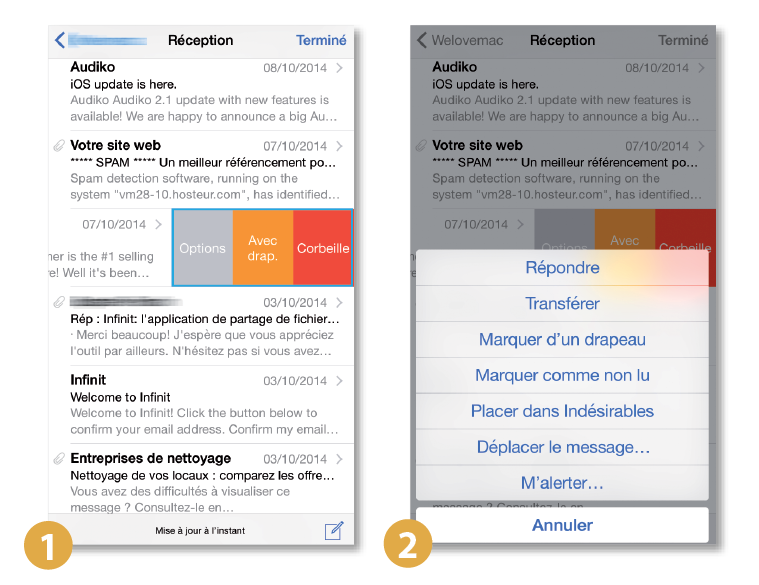
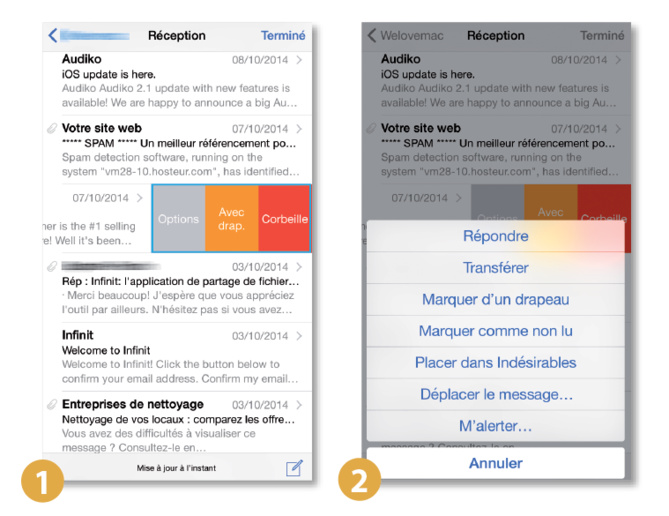
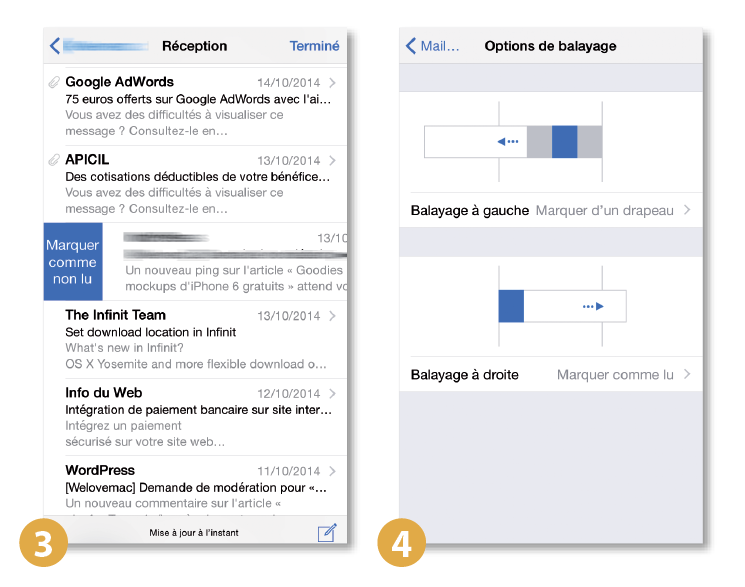
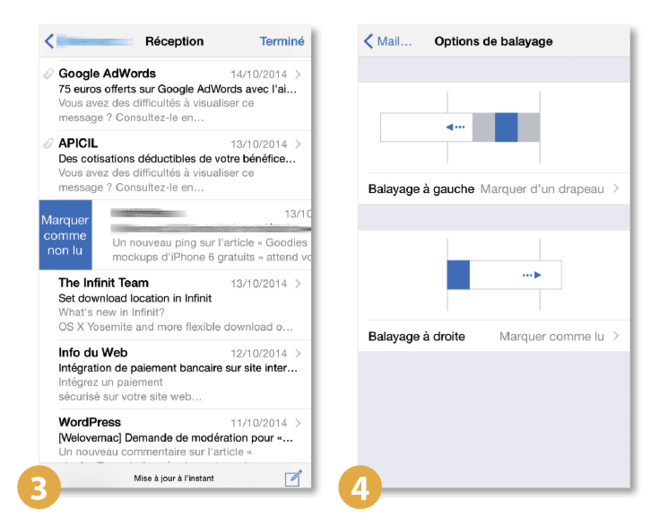

 Ebooks • Comment acheter et mettre à jour nos livres depuis un Mac ou un iPhone/iPad
Ebooks • Comment acheter et mettre à jour nos livres depuis un Mac ou un iPhone/iPad
















